按键精灵怎么用?按键精灵循环设置教学
时间:2020-12-05 15:40:22 作者:无名 浏览量:50
按键精灵是一款专业的脚本制作平台,通过制作脚本可以让按键精灵代替您的双手自动执行一系列鼠标键盘。提供全界面化的操作支持动作录制和回放功能,编辑器布局标准模式和兼容模式两种模式快速引导功能,体验第一次写脚本和打开最新修改的脚本。全面优化了操作步骤,使用起来更加简单,用户不要进行系统的学习即可上手使用,功能设计更加人性化,制作的脚本不仅可以自己使用,还能够进行商业买卖,赚取佣金。需要的朋友赶紧下载体验吧!
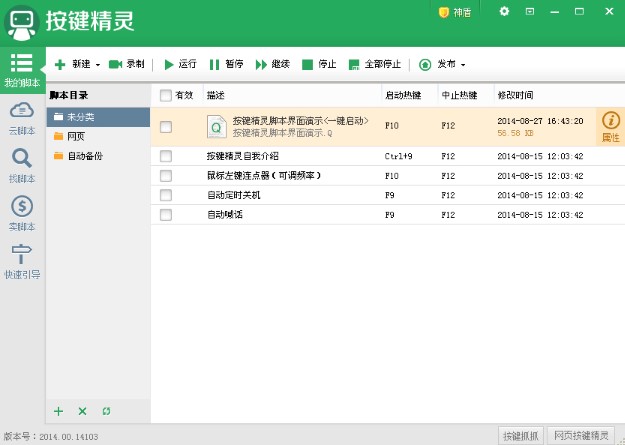
按键精灵功能特点:
1、免费、简单的脚本开发工具
按键精灵完全可以持续的免费使用。图形化的操作界面,可以助您轻松制作脚本。
2、行业领先的产品地位
按键精灵是累计下载超过2500万次,天空软件站下载超过1100万次的超人气产品,遥遥领先同类产品,是脚本开发软件的先行者和领导者。
3、成熟的脚本销售体系
按键精灵软件注册系统为您提供专业的软件注册服务,让您可以后顾无忧地进行脚本销售。成熟的运营团队可以为您量身定制销售策略,携手将您的脚本创造出价值。
按键精灵循环设置步骤:
1、用户在电脑中下载安装完成按键精灵之后,请点击桌面的快捷方式打开并运行按键精灵,进入到软件的主页面,在页面的左侧,我们可以看到有我的脚本,云脚本,找脚本,卖脚本等功能入口,在这里我们点击我的脚本,然后点击脚本目录,然后点击右侧的属性按钮。
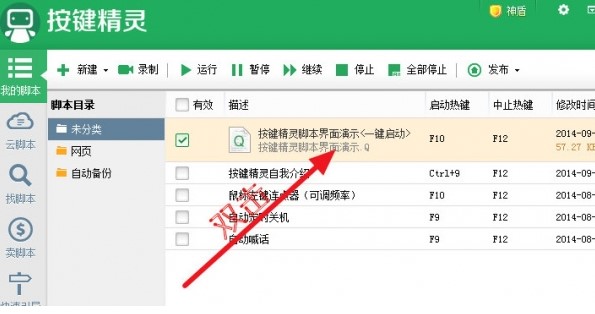
按键精灵怎么用?按键精灵循环设置教学图2
2、点击之后,我们就会进入到脚本属性界面,如下图所示,在本页面用户请点击基本设置按钮,查看脚本描述以及文件名是否正确,然后设置循环次数,如果循环的不是很多,请点击勾选循环到按终止键为止,在这里小编点击循环一段时间,然后设置时间。
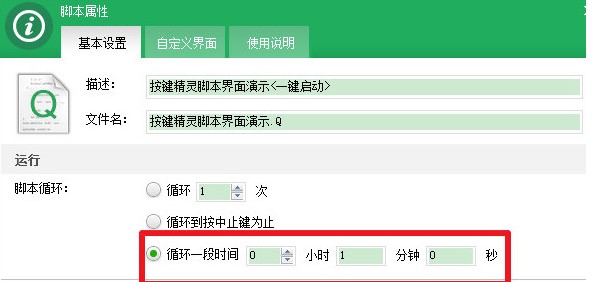
按键精灵怎么用?按键精灵循环设置教学图3
3、如果想要设置为无限循环,选择“循环到按中止键为止”选项,脚本就会一直循环。默认的终止键是【F12】,如下图所示。

按键精灵怎么用?按键精灵循环设置教学图4
4、循环设置完成之后,用户如果需要更改循设置的快捷热键,在页面的最下方,我们可以看到修改热键按钮也就是红色箭头标志的地方,鼠标点击进行自定义更改即可,更改完成之后一定要返回到该页面,点击保存设置按钮。
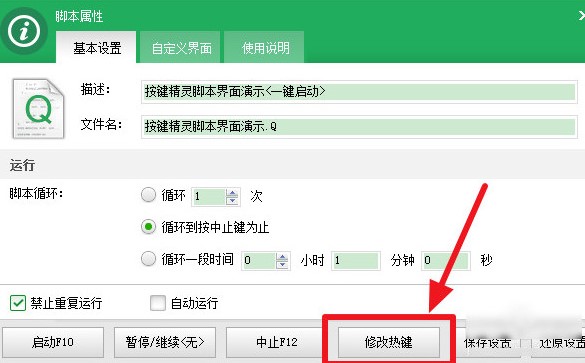
按键精灵怎么用?按键精灵循环设置教学图5
按键精灵 2017.05.17762 官方版
- 软件性质:国产软件
- 授权方式:免费版
- 软件语言:简体中文
- 软件大小:78668 KB
- 下载次数:7890 次
- 更新时间:2020/12/5 3:41:03
- 运行平台:WinXP,Win7...
- 软件描述:玩网游刷副本,操作少,耗时长,但是又没办法挂机。单位的一些应付式的网络学习视频,... [立即下载]
相关资讯
相关软件
电脑软件教程排行
- 怎么将网易云音乐缓存转换为MP3文件?
- 比特精灵下载BT种子BT电影教程
- 微软VC运行库合集下载安装教程
- 土豆聊天软件Potato Chat中文设置教程
- 怎么注册Potato Chat?土豆聊天注册账号教程...
- 浮云音频降噪软件对MP3降噪处理教程
- 英雄联盟官方助手登陆失败问题解决方法
- 蜜蜂剪辑添加视频特效教程
- 比特彗星下载BT种子电影教程
- 好图看看安装与卸载
最新电脑软件教程
- 迅雷看看如何使用?新手使用帮助
- 图怪兽怎么用?图怪兽图文使用教程
- 客聊宝怎么用?客聊宝快捷键操作说明
- 金山词霸如何使用?鼠标悬停取词使用教程
- 今目标实用指南——组织结构说明和设置教程...
- 呱呱k歌伴侣音效设置图文教程
- 飞书付费管理—如何购买云储存空间扩容包
- 傲游浏览器3.0怎么用?新手使用帮助
- 按键精灵怎么用?按键精灵循环设置教学
- WPS图片使用指南——图片转txt/Word/excel图...
软件教程分类
更多常用电脑软件
更多同类软件专题












